Jos yrität poistaa tai vaihtaa käyttäjän salasanan Windows 10 -käyttöjärjestelmässä ja saat virheilmoituksen "Toimitettu salasana ei täytä tämän tietokoneen salasanojen vaatimuksia. Se voi olla liian lyhyt, liian pitkä tai liian yksinkertainen." Jatka lukemista alla korjataksesi ongelman.
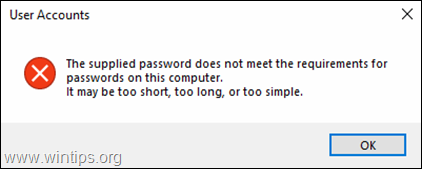
Windows 10:n "toimitettu salasana ei täytä salasanavaatimuksia" -virhe johtuu Salasanan on täytettävä monimutkaisuusvaatimukset käytäntö, joka edellyttää kaikkien käyttäjien käyttävän vahvoja salasanoja, joissa on vähintään kahdeksan merkkiä ja jotka sisältävät kirjainten, numeroiden ja symbolien yhdistelmän.
Vaatimus suojata tilisi monimutkaisella salasanalla ei ole ongelma, koska se auttaa estää luvattomia käyttäjiä pääsemästä tietokoneellesi manuaalisilla tavoilla tai arvaavilla automaattisilla työkaluilla salasanat.
Jos et kuitenkaan halua käyttää monimutkaista salasanaa ja saat viestin "Antettu salasana ei täytä salasanavaatimuksia", jatka ongelman ratkaisemista alla.
KORJAUS: Windows 10:n toimitettu salasana ei täytä salasanojen vaatimuksia.
Menetelmä 1. Poista salasanan monimutkaisuusvaatimukset käytöstä.
Ensimmäinen tapa ratkaista virhe "annettu salasana ei täytä vaatimuksia" Windows 10 Prossa on poistaa käytöstä Salasanan monimutkaisuusvaatimusten käytäntö:
1. Avaa Paikallinen suojauskäytäntö toimittaja. Tehdä se: *
- Paina samanaikaisesti Windows
 + R näppäimiä avataksesi run-komentoruudun.
+ R näppäimiä avataksesi run-komentoruudun. - Tyyppi secpol.msc ja paina Tulla sisään.
- Paina samanaikaisesti Windows
* Merkintä: Lisäksi voit avata Ryhmäkäytäntöeditori (gpedit.msc) ja navigoi seuraavassa vaiheessa osoitteessa:
- Tietokoneen asetukset\Windows-asetukset\Suojausasetukset\Tilikäytännöt\Salasanakäytäntö

2. Siirry Paikallisessa suojauskäytännössä kohtaan:
- Turvallisuusasetukset -> Tilikäytäntö -> Salasanakäytäntö
3a. Kaksoisnapsauta oikeanpuoleisessa ruudussa osoitteessa Salasanan on täytettävä monimutkaisuusvaatimukset käytäntö.
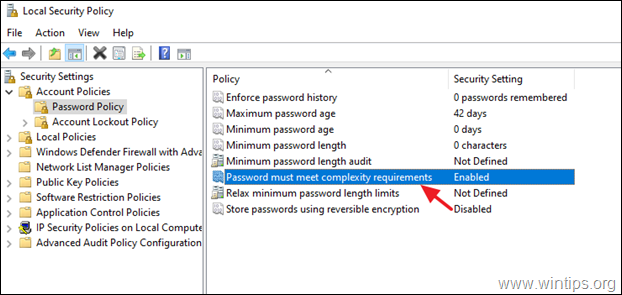
b. Aseta käytäntö arvoon Liikuntarajoitteinen ja napsauta OK.
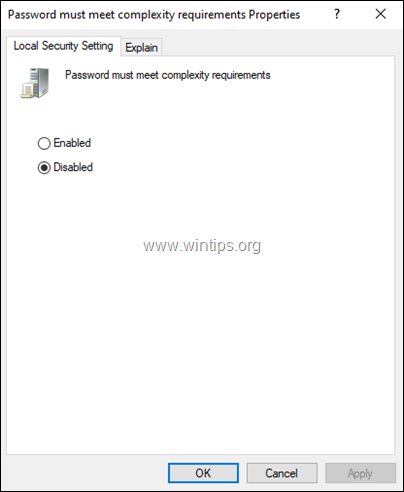
4. Aseta myös seuraavien käytäntöjen arvot arvoon 0 (Nolla):
Salasanan vähimmäisikä: 0 päivää
Salasanan vähimmäispituus on 0 merkkiä
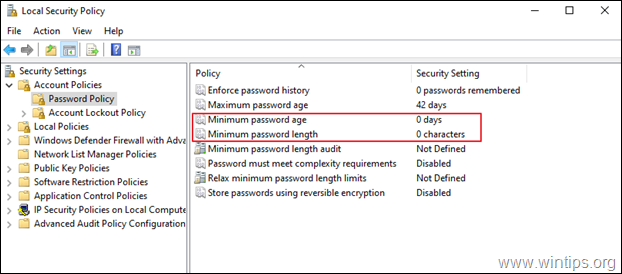
5. Sulje Paikallinen suojauskäytäntö editori ja yritä vaihtaa salasana. Jos saat saman virheen, jatka alla olevaan tapaan 2.
Menetelmä 2. FIX Toimitettu salasana ei täytä HP-tietokoneiden/kannettavien vaatimuksia.
Jos saat "annettu salasana ei täytä salasanavaatimuksia" -virheilmoituksen HP-tietokoneessa, jatka ja poista HP: n suojausohjelmisto:
1. Navigoida johonkin Ohjelmat ja ominaisuudet ohjauspaneelissa. Tehdä se:
- Paina samanaikaisesti Windows
 + R näppäimiä avataksesi run-komentoruudun.
+ R näppäimiä avataksesi run-komentoruudun. - Kirjoita Suorita komentokenttään: appwiz.cpl ja paina Tulla sisään.
- Paina samanaikaisesti Windows

2. Valitse ja poista seuraava HP-ohjelmisto.
HP Protect -työkalut
HP Client Access Manager
HP Client Security Manager
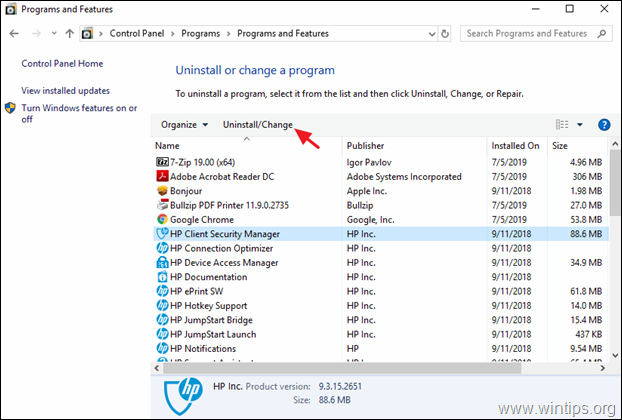
3. Asennuksen poistamisen jälkeen käynnistä uudelleen tietokoneeseen ja yritä sitten vaihtaa salasanaa. Tällä kertaa voit vaihtaa sen ilman ongelmia.
Se siitä! Mikä menetelmä toimi sinulle?
Kerro minulle, jos tämä opas on auttanut sinua jättämällä kommenttisi kokemuksestasi. Tykkää tästä oppaasta ja jaa se auttaaksesi muita.